Как исправить #SPILL! в Microsoft Excel

Ошибка #SPILL! в Excel встречается довольно часто и исправить это довольно просто. Вот как исправить #SPILL! ошибка. легко в Excel.
На первый взгляд флажки Excel кажутся очень простой функцией — вероятно, поэтому их часто упускают из виду. Однако при правильном использовании эта недооцененная функция может превратить ваши электронные таблицы в интерактивные, удобные для пользователя документы. Давайте рассмотрим несколько простых примеров!
1. Создавайте интерактивные опросы и формы
Флажки Excel позволяют создавать интерактивные опросы и формы, имитирующие их онлайн-аналоги. Это оптимизирует сбор данных, делая их идеальными для внутренних опросов, простых анкет или сбора отзывов.

Флажки также позволяют проверять данные. Например, вы можете попросить пользователей согласиться поделиться своими адресами электронной почты, прежде чем вводить их.
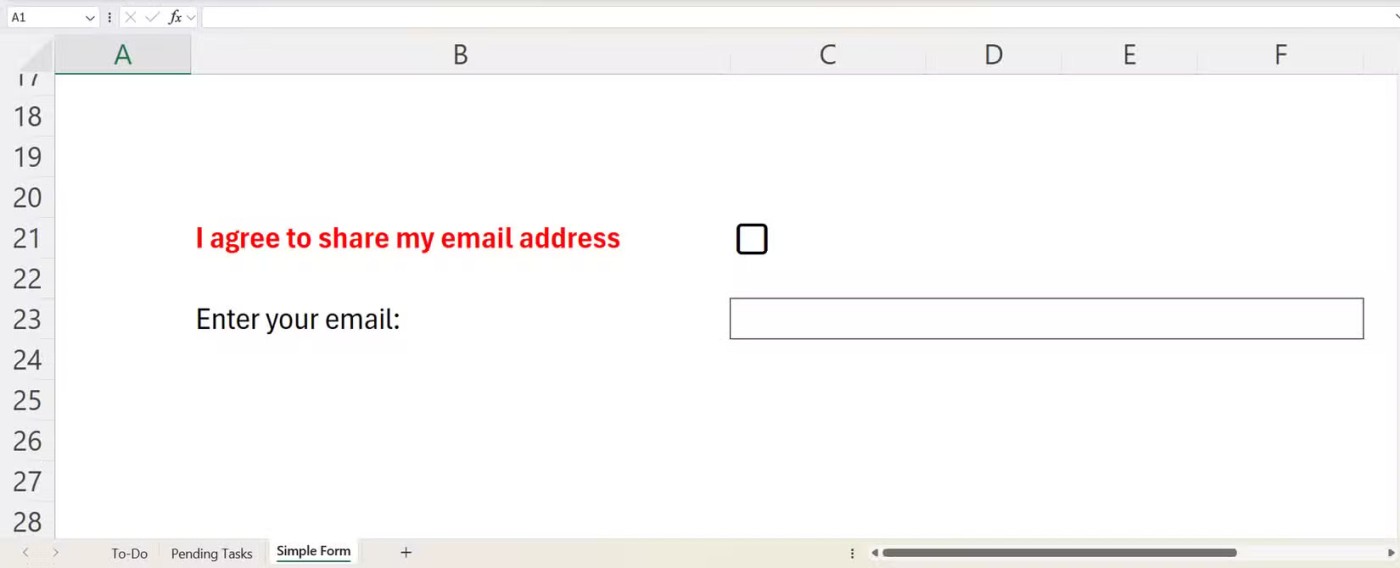
Для этого выполните следующие действия:
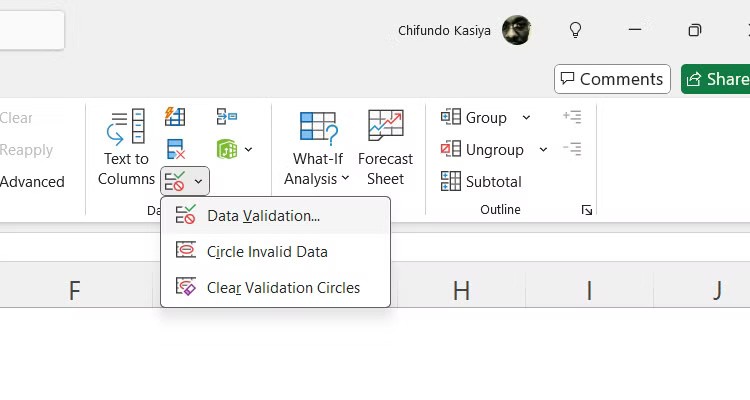
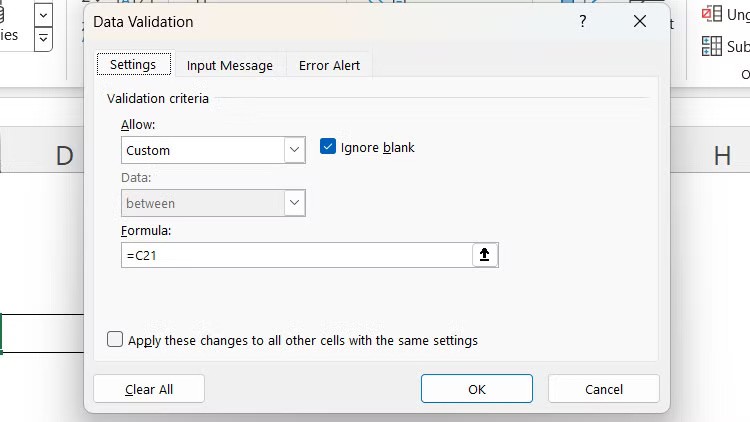
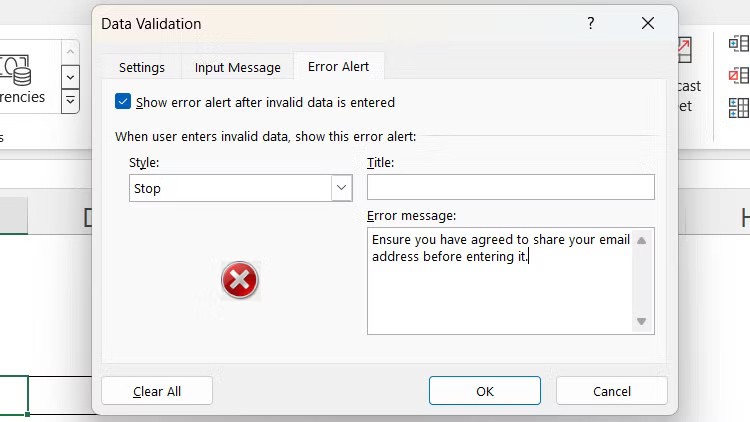
Если пользователь введет свой адрес электронной почты, не установив флажок, он получит сообщение об ошибке.
2. Отслеживайте задачи и важные элементы
Вам не нужно загружать отдельное приложение, чтобы создать список дел. Вы можете использовать флажки Excel для отслеживания задач, проектов, предметов инвентаря или участников. Например, вы можете создать список дел в таблице планирования мероприятий с флажками для отметки выполненных задач.
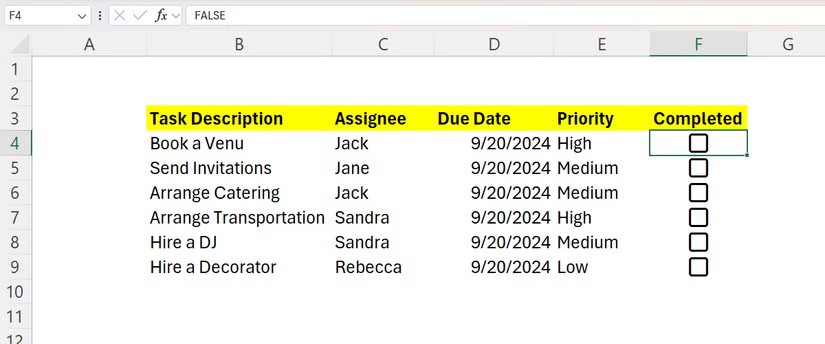
Чтобы сделать еще один шаг, вы можете использовать функцию ФИЛЬТР в Excel , чтобы фильтровать определенные задачи в зависимости от того, отмечены они галочкой или нет. Создайте новый лист под названием «Ожидаемые задачи» , чтобы отфильтровать незавершенные задачи.
На новом листе выберите ячейку, в которую вы хотите поместить формулу ФИЛЬТР. Синтаксис будет выглядеть следующим образом:
=FILTER([array_range], [filter_range], [value_if_empty])В приведенном выше примере и массив, и диапазон фильтра находятся на листе дел . Диапазон массива — B4:B9 , где находится описание задачи, а диапазон фильтра — F4:F9 , где находятся флажки. Итак, фактическая формула выглядит так:
=FILTER('To-Do'!B4:B9,'To-Do'!F4:F9=FALSE, "")По сути, эта формула означает, что мы хотим отобразить задачи, которые не были отмечены как выполненные (эквивалентно FALSE ). Двойные кавычки в конце указывают формуле, что не нужно ничего отображать, если результат отсутствует. Таким образом, вы не получите сообщение об ошибке, если ячейка пуста.
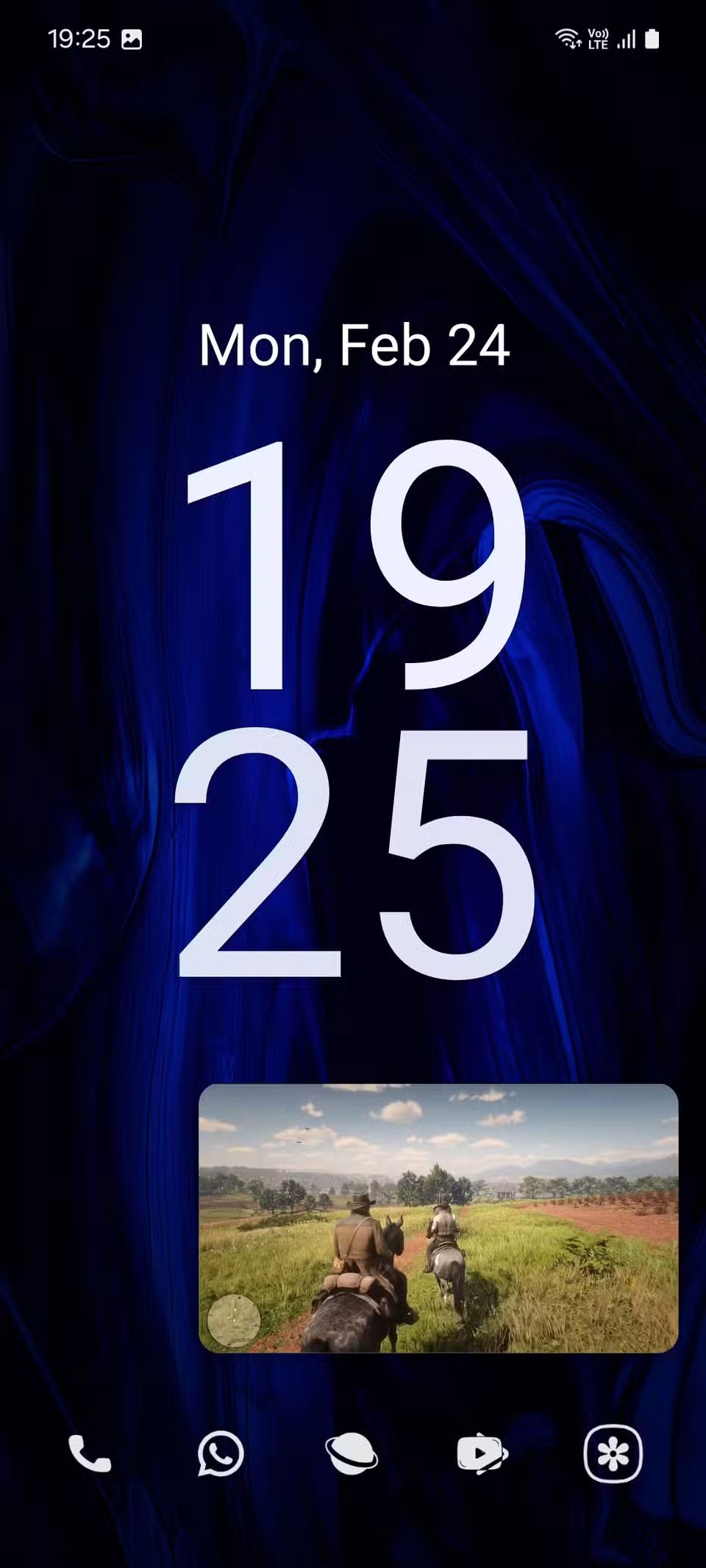
Если все настроено правильно, все отложенные задачи появятся на листе «Ожидаемые задачи» . Всякий раз, когда вы отмечаете задачу как выполненную на листе дел, она исчезает из листа ожидающих задач.
Вы даже можете создать еще один лист для отслеживания выполненных задач. Просто замените ЛОЖЬ в формуле на ИСТИНА , и все готово.
3. Применить условное форматирование на основе выбора флажка
Флажки также позволяют применять условное форматирование в Excel, делая ваши электронные таблицы более динамичными. Например, вы можете изменить цвет фона на зеленый, чтобы было легче идентифицировать выполненные задачи.
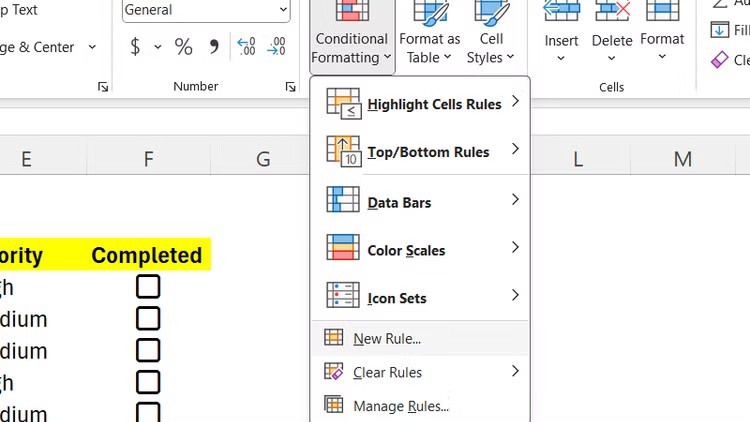
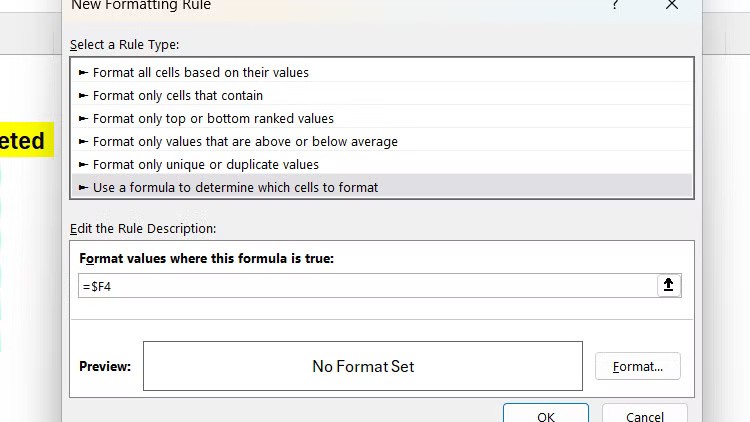
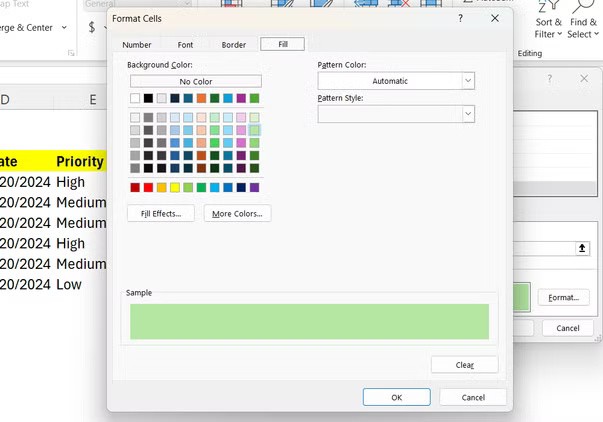
Совет : в Excel знак доллара ($) обозначает абсолютную ссылку. Если формула содержит как абсолютные строки, так и столбцы, все правила форматирования применяются к первой ячейке. Вот почему пришлось убрать второй знак доллара.
Теперь при установке флажка Excel автоматически применит условное форматирование.
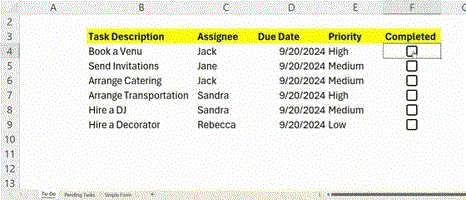
Флажки в Excel могут больше, чем вы думаете. Хотя в статье рассмотрены некоторые базовые приложения, вы можете изучить более сложные варианты их использования, комбинируя флажки с другими функциями и возможностями Excel. Экспериментируйте с электронными таблицами, чтобы раскрыть их полный потенциал!
Ошибка #SPILL! в Excel встречается довольно часто и исправить это довольно просто. Вот как исправить #SPILL! ошибка. легко в Excel.
Если вы регулярно работаете с наборами данных в Excel, вы знаете, насколько важно иметь возможность быстро находить нужную информацию.
Многие перепробовали множество инструментов управления проектами, но все равно возвращаются к Excel для управления проектами. Хотя это решение может не подходить всем, оно простое, но эффективное, и вы уже знаете, как им пользоваться.
Недавно компания Microsoft подняла стоимость подписки на Microsoft 365, обосновав это изменение добавлением в сервис большего количества возможностей искусственного интеллекта.
В Excel существуют разные способы удаления десятичных знаков и сокращения числовых значений. В этой статье Quantrimang.com объяснит, как использовать функцию TRUNC, и укажет на ее отличия от других методов.
Функция суммирования при фильтрации данных очень важна для пользователей Microsoft Excel. В статье будет кратко рассказано, как фильтровать и рассчитывать итоги в Excel с помощью функции «Промежуточный итог».
Airtable позволяет легко создавать и совместно использовать реляционные базы данных. Экспортируйте данные Airtable в Google Таблицы или Excel, чтобы воспользоваться преимуществами расширенных диаграмм и визуализации данных.
Вам интересно, как ChatGPT может улучшить вашу работу с Excel? Тогда, пожалуйста, ознакомьтесь с советами по использованию ChatGPT в Excel ниже.
В Microsoft Excel функция РАБДЕНЬ — это функция, связанная с датой и временем, и ее цель — возврат даты до и после указанного количества рабочих дней. Рабочие дни не включают выходные или дни, определенные как праздничные.
ZDNet — это Microsoft, которая работает с Office, а также с Gemini.
Некоторое время Google Таблицы переманивали людей от Excel. Однако многие отвернулись, поняв, что Google Sheets далек от Excel.
Вы можете рассчитать и визуализировать тенденции в Excel с помощью функции ТЕНДЕНЦИЯ. Вот как использовать функцию ТЕНДЕНЦИЯ в Microsoft Excel.
В следующей статье читателям будет рассказано, как включать и отключать макросы в Excel 2007, 2010, 2013 и 2016.
В этой статье мы расскажем, как восстановить доступ к жёсткому диску в случае его сбоя. Давайте пойдём дальше!
На первый взгляд AirPods выглядят как любые другие беспроводные наушники. Но всё изменилось, когда были обнаружены несколько малоизвестных особенностей.
Apple представила iOS 26 — крупное обновление с совершенно новым дизайном «матовое стекло», более интеллектуальным интерфейсом и улучшениями в знакомых приложениях.
Студентам нужен определённый тип ноутбука для учёбы. Он должен быть не только достаточно мощным для успешной работы на выбранной специальности, но и достаточно компактным и лёгким, чтобы его можно было носить с собой весь день.
Добавить принтер в Windows 10 просто, хотя процесс для проводных устройств будет отличаться от процесса для беспроводных устройств.
Как вы знаете, оперативная память (ОЗУ) — очень важный компонент компьютера, выполняющий функцию памяти для обработки данных и определяющий скорость работы ноутбука или ПК. В статье ниже WebTech360 расскажет вам о нескольких способах проверки оперативной памяти на наличие ошибок с помощью программного обеспечения в Windows.
Умные телевизоры действительно покорили мир. Благодаря множеству замечательных функций и возможности подключения к Интернету технологии изменили то, как мы смотрим телевизор.
Холодильники — привычные бытовые приборы. Холодильники обычно имеют 2 отделения: холодильное отделение просторное и имеет подсветку, которая автоматически включается каждый раз, когда пользователь ее открывает, а морозильное отделение узкое и не имеет подсветки.
На сети Wi-Fi влияют многие факторы, помимо маршрутизаторов, пропускной способности и помех, но есть несколько разумных способов улучшить работу вашей сети.
Если вы хотите вернуться к стабильной версии iOS 16 на своем телефоне, вот базовое руководство по удалению iOS 17 и понижению версии с iOS 17 до 16.
Йогурт — замечательная еда. Полезно ли есть йогурт каждый день? Как изменится ваше тело, если вы будете есть йогурт каждый день? Давайте узнаем вместе!
В этой статье рассматриваются наиболее питательные виды риса и способы максимально увеличить пользу для здоровья любого выбранного вами вида риса.
Установление режима сна и отхода ко сну, смена будильника и корректировка рациона питания — вот некоторые из мер, которые помогут вам лучше спать и вовремя просыпаться по утрам.
Арендуйте, пожалуйста! Landlord Sim — мобильная игра-симулятор для iOS и Android. Вы будете играть за владельца жилого комплекса и начнете сдавать квартиры в аренду, чтобы улучшить интерьер своих апартаментов и подготовить их к приему арендаторов.
Получите игровой код Bathroom Tower Defense Roblox и обменяйте его на потрясающие награды. Они помогут вам улучшить или разблокировать башни с более высоким уроном.


























